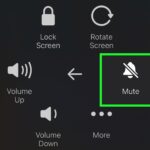Cara mematikan suara keyboard iphone – Bosan dengan suara ‘klik’ yang berulang setiap kali Anda mengetik di iPhone? Ingin menikmati ketenangan saat mengetik pesan atau email di ruang publik? Mematikan suara keyboard iPhone bisa menjadi solusi yang tepat. Dengan beberapa langkah mudah, Anda bisa menyingkirkan suara keyboard yang mengganggu dan menikmati pengalaman mengetik yang lebih tenang.
Artikel ini akan memandu Anda langkah demi langkah untuk mematikan suara keyboard iPhone, baik secara default maupun untuk aplikasi tertentu. Kami juga akan membahas alasan mengapa banyak pengguna memilih untuk mematikan suara keyboard, serta potensi gangguan yang bisa ditimbulkan oleh suara tersebut.
Cara Mematikan Suara Keyboard iPhone
Bagi Anda yang merasa terganggu dengan suara keyboard iPhone saat mengetik, ada cara mudah untuk mematikannya. Suara keyboard iPhone ini bisa menjadi cukup mengganggu, terutama saat berada di tempat yang tenang atau saat menggunakan iPhone di depan umum. Untungnya, Apple menyediakan pengaturan untuk mematikan suara keyboard iPhone secara default.
Mematikan Suara Keyboard iPhone Secara Default
Mematikan suara keyboard iPhone secara default adalah cara paling mudah untuk menghindari suara keyboard yang mengganggu. Berikut langkah-langkahnya:
- Buka aplikasi Settings di iPhone Anda.
- Gulir ke bawah dan pilih Sounds & Haptics.
- Di bagian Sounds & Haptics, cari dan nonaktifkan tombol Keyboard Clicks.
Ilustrasi Lokasi Pengaturan Suara Keyboard
Berikut ilustrasi yang menunjukkan lokasi pengaturan suara keyboard iPhone:
Gambar menunjukkan tampilan Settings iPhone, dengan menu Sounds & Haptics yang ditandai. Di dalam menu tersebut, terdapat pilihan Keyboard Clicks yang bisa dinonaktifkan untuk mematikan suara keyboard.
Perbedaan Mematikan Suara Keyboard dan Suara Notifikasi
Mematikan suara keyboard dan mematikan suara notifikasi adalah dua hal yang berbeda. Mematikan suara keyboard hanya akan mematikan suara saat Anda mengetik, sedangkan mematikan suara notifikasi akan mematikan semua suara notifikasi yang Anda terima, termasuk pesan, panggilan, dan notifikasi lainnya.
- Mematikan suara keyboard dilakukan di pengaturan Sounds & Haptics dengan menonaktifkan Keyboard Clicks.
- Mematikan suara notifikasi dilakukan di pengaturan Sounds & Haptics dengan menonaktifkan Sounds atau Silence.
Alasan Mematikan Suara Keyboard

Mematikan suara keyboard iPhone bisa menjadi pilihan yang tepat bagi sebagian orang. Ada beberapa alasan mengapa orang memilih untuk menonaktifkan fitur ini. Beberapa orang mungkin merasa suara keyboard mengganggu, terutama di lingkungan yang tenang atau saat berada di tempat umum. Sementara yang lain mungkin menganggap suara keyboard sebagai gangguan yang mengganggu konsentrasi mereka.
Situasi Tepat Mematikan Suara Keyboard, Cara mematikan suara keyboard iphone
Ada beberapa situasi di mana mematikan suara keyboard iPhone menjadi pilihan yang tepat. Berikut adalah beberapa contoh:
- Saat berada di lingkungan yang tenang, seperti perpustakaan atau ruang kelas, suara keyboard dapat mengganggu orang lain.
- Saat sedang fokus pada pekerjaan atau tugas yang membutuhkan konsentrasi tinggi, suara keyboard dapat menjadi gangguan yang mengganggu.
- Saat berada di tempat umum, seperti restoran atau transportasi umum, suara keyboard dapat dianggap tidak sopan atau mengganggu orang lain.
Potensi Gangguan Suara Keyboard
Suara keyboard iPhone, meskipun mungkin tidak signifikan bagi sebagian orang, dapat menjadi gangguan yang cukup signifikan bagi orang lain. Suara ketukan keyboard dapat mengganggu konsentrasi, membuat orang lain merasa tidak nyaman, atau bahkan mengganggu ketenangan lingkungan sekitar. Berikut adalah beberapa contoh potensi gangguan yang dapat ditimbulkan oleh suara keyboard iPhone:
- Gangguan Konsentrasi: Suara keyboard yang berulang dapat mengganggu fokus dan konsentrasi, terutama bagi orang yang mudah terdistraksi oleh suara. Ini bisa menjadi masalah saat sedang mengerjakan tugas yang membutuhkan konsentrasi tinggi, seperti membaca, menulis, atau memecahkan masalah.
- Ketidaknyamanan: Suara keyboard yang keras atau berulang dapat membuat orang lain merasa tidak nyaman, terutama di lingkungan yang tenang atau saat sedang mencoba untuk fokus. Ini bisa menjadi masalah di tempat kerja, di ruang kelas, atau di tempat umum.
- Gangguan Ketenangan: Suara keyboard dapat mengganggu ketenangan lingkungan sekitar, terutama di tempat-tempat seperti perpustakaan, ruang tunggu, atau ruang kelas. Ini bisa menjadi masalah bagi orang yang membutuhkan ketenangan untuk fokus atau bersantai.
Mematikan Suara Keyboard di Aplikasi Tertentu
Beberapa aplikasi mungkin memiliki pengaturan suara keyboard sendiri yang dapat diubah. Ini memungkinkan pengguna untuk menyesuaikan pengalaman mereka dan mematikan suara keyboard hanya pada aplikasi tertentu, tanpa memengaruhi pengaturan suara keyboard secara keseluruhan.
Aplikasi dengan Pengaturan Suara Keyboard Tersendiri
Beberapa aplikasi yang mungkin memiliki pengaturan suara keyboard sendiri termasuk:
- Aplikasi pesan seperti WhatsApp, Telegram, atau Messenger.
- Aplikasi media sosial seperti Instagram, Facebook, atau Twitter.
- Aplikasi email seperti Gmail, Outlook, atau Yahoo Mail.
- Aplikasi perbankan mobile.
- Aplikasi e-commerce.
Mematikan Suara Keyboard di Aplikasi Tertentu
Jika aplikasi yang Anda gunakan memiliki pengaturan suara keyboard sendiri, Anda dapat mematikannya dengan mengikuti langkah-langkah berikut:
- Buka aplikasi yang ingin Anda matikan suara keyboardnya.
- Cari pengaturan aplikasi. Biasanya terdapat ikon roda gigi atau tiga titik di sudut kanan atas atau bawah aplikasi.
- Cari menu “Suara” atau “Pengaturan Keyboard”.
- Pilih opsi untuk mematikan suara keyboard. Ini biasanya berupa tombol toggle atau pilihan untuk menonaktifkan suara.
- Simpan perubahan Anda.
Jika Anda tidak menemukan opsi untuk mematikan suara keyboard di aplikasi tertentu, mungkin aplikasi tersebut tidak memiliki pengaturan khusus untuk itu. Dalam hal ini, Anda perlu mematikan suara keyboard secara keseluruhan di pengaturan perangkat Anda.
Mematikan Suara Keyboard untuk Aplikasi Pihak Ketiga
Mematikan suara keyboard iPhone untuk aplikasi pihak ketiga mungkin tidak selalu memungkinkan. Ini karena beberapa aplikasi pihak ketiga mungkin memiliki pengaturan suara keyboard sendiri, yang tidak dapat diubah dari pengaturan sistem iPhone.
Mematikan Suara Keyboard di Aplikasi Pihak Ketiga
Berikut adalah langkah-langkah yang dapat Anda coba untuk mematikan suara keyboard di aplikasi pihak ketiga, jika memungkinkan:
- Buka aplikasi pihak ketiga yang ingin Anda matikan suara keyboardnya.
- Cari pengaturan aplikasi. Biasanya, Anda dapat menemukannya dengan menekan tombol menu atau ikon pengaturan di aplikasi.
- Cari opsi “Suara Keyboard” atau “Suara Ketik” dalam pengaturan aplikasi.
- Jika tersedia, matikan opsi tersebut.
Sebagai contoh, aplikasi pengolah kata seperti Microsoft Word atau Google Docs mungkin memiliki pengaturan suara keyboard sendiri yang dapat diubah di dalam aplikasi.
Mengatur Suara Keyboard iPhone
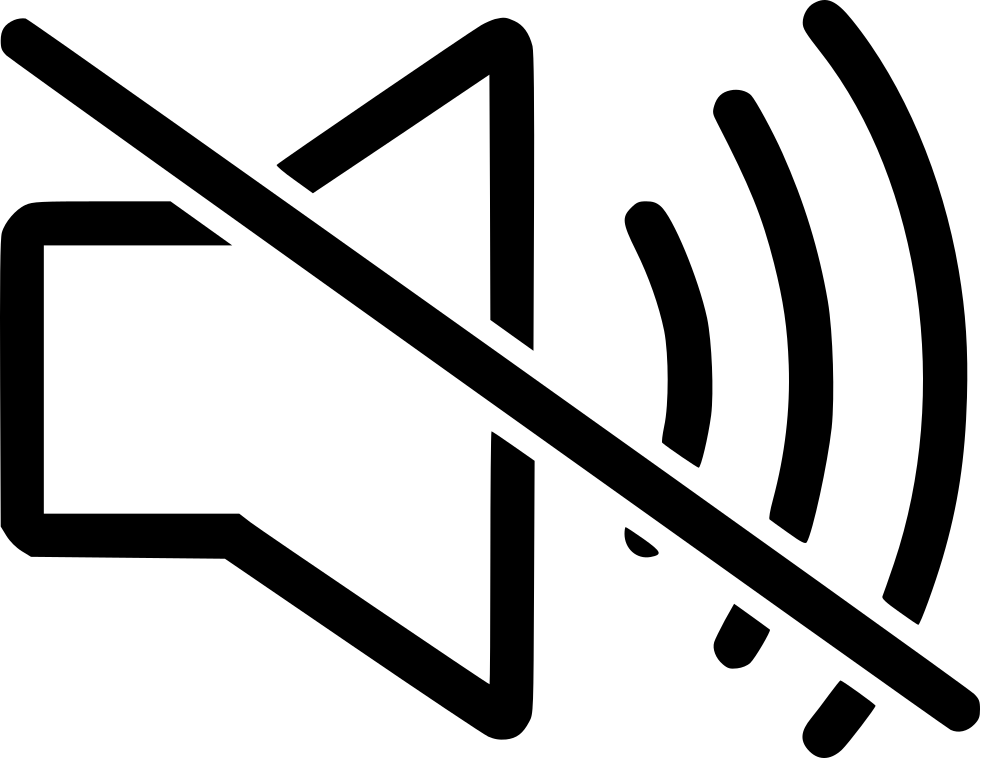
Keyboard iPhone dapat mengeluarkan suara saat mengetik, yang bisa berguna untuk memberi tahu Anda bahwa setiap huruf yang Anda tekan telah terdaftar. Namun, suara keyboard ini dapat mengganggu bagi beberapa orang, terutama di lingkungan yang tenang. Anda dapat mengatur volume suara keyboard iPhone agar sesuai dengan preferensi Anda.
Cara Mengatur Volume Suara Keyboard iPhone
Untuk mengatur volume suara keyboard iPhone, Anda dapat mengikuti langkah-langkah berikut:
- Buka aplikasi Pengaturan.
- Gulir ke bawah dan ketuk Suara & Haptik.
- Ketuk Suara Keyboard.
- Gunakan slider untuk mengatur volume suara keyboard.
Contoh Pengaturan Volume Suara Keyboard
Berikut adalah beberapa contoh pengaturan volume suara keyboard yang berbeda:
- Volume rendah: Untuk pengalaman mengetik yang tenang dan minim gangguan.
- Volume sedang: Untuk suara keyboard yang cukup terdengar, tetapi tidak terlalu keras.
- Volume tinggi: Untuk suara keyboard yang jelas dan mudah terdengar, bahkan di lingkungan yang ramai.
Pilihan Pengaturan Suara Keyboard iPhone
| Pengaturan | Deskripsi |
|---|---|
| Volume rendah | Suara keyboard yang lembut dan hampir tidak terdengar. |
| Volume sedang | Suara keyboard yang cukup terdengar, tetapi tidak terlalu keras. |
| Volume tinggi | Suara keyboard yang jelas dan mudah terdengar, bahkan di lingkungan yang ramai. |
Simpulan Akhir
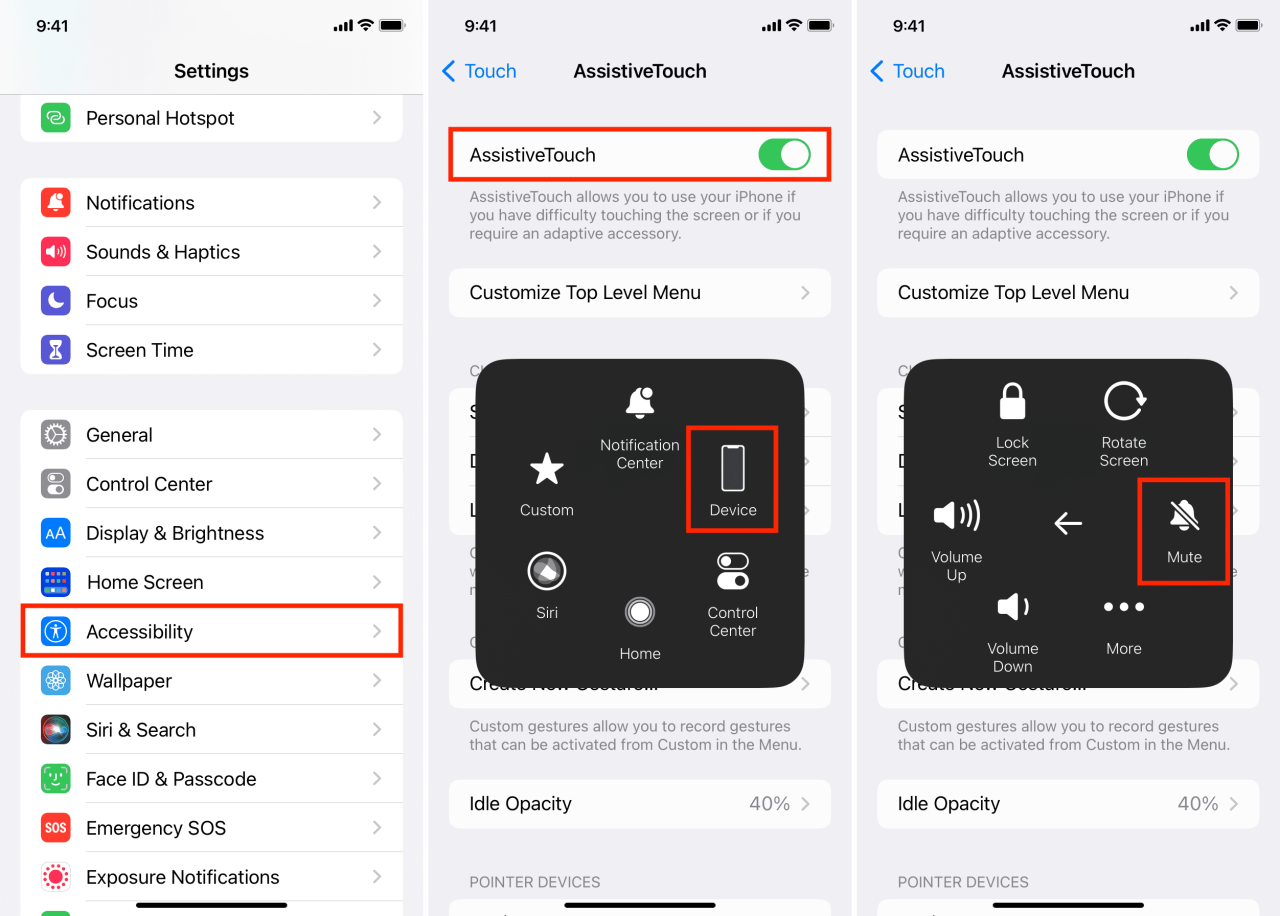
Mematikan suara keyboard iPhone adalah pilihan yang tepat bagi mereka yang menginginkan pengalaman mengetik yang lebih tenang dan fokus. Dengan langkah-langkah yang mudah, Anda dapat dengan mudah menyesuaikan pengaturan suara keyboard sesuai dengan preferensi Anda. Ingat, Anda juga dapat mematikan suara keyboard untuk aplikasi tertentu, memberikan fleksibilitas yang lebih besar dalam mengendalikan pengalaman mengetik Anda.
FAQ Terpadu: Cara Mematikan Suara Keyboard Iphone
Apakah mematikan suara keyboard akan memengaruhi notifikasi lain di iPhone?
Tidak, mematikan suara keyboard hanya akan mematikan suara yang dihasilkan saat mengetik. Notifikasi lain seperti pesan, panggilan, dan email akan tetap mengeluarkan suara.
Bagaimana cara mengembalikan suara keyboard jika saya ingin mengaktifkannya kembali?
Anda dapat mengaktifkan kembali suara keyboard dengan mengikuti langkah-langkah yang sama seperti mematikannya, namun alih-alih mematikan tombol “Suara Keyboard”, Anda perlu mengaktifkannya kembali.